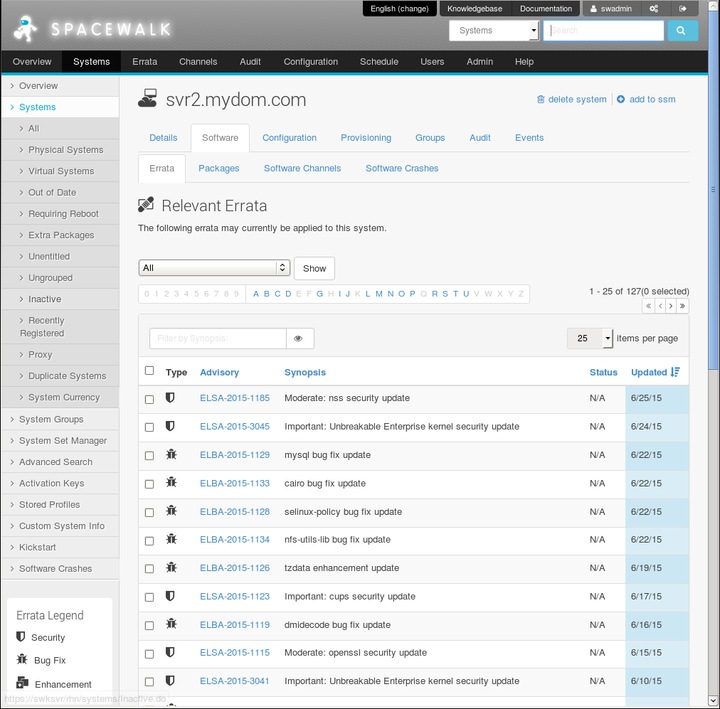このドキュメントで説明されているソフトウェアはサポートされていないか、拡張サポートが提供されています。
現在サポートされているリリースにアップグレードすることをお薦めします。
システムまたはシステム・グループの利用可能なセキュリティ更新プログラムおよびその他のエラータを一覧表示するには、以下の手順を実行します:
システムの場合:
「システム」に移動し、システム名をクリックします。
「ソフトウェア」を選択し、「エラータ」タブを選択します。
または、「システム・ステータス」ペインで「クリティカル」またはNon-Criticalをクリックすると、セキュリティ・アドバイザリまたは重要でないエラータが表示用に選択された「関連するエラータ」ページが表示されます。
システム・グループの場合:
「システム・グループ」に移動し、システム・グループ名をクリックします。
「詳細」ページで、「グループと一緒に働く」をクリックします。
SpacewalkはグループをSystem Set Managerにロードします。
System Set Managerで、「エラータ」タブを選択します。
「関連するエラータ・リスト」ページで、プルダウン・リストから「すべて」、Non-Critical、「バグ修正アドバイザリ」、「製品強化アドバイザリ」、または「セキュリティ・アドバイザリ」を選択し、「ショー」をクリックします。
「アドバイザリ」、「シノプシス」、「ステータス」、「影響を受ける」(システム・グループのみ)、または「更新」をクリックして、Synopsis値でリストをフィルタリングするか、リストを並べ替えることができます。
「アドバイザリ」の下にリストされているエラータの詳細を表示するには、その名前を選択します。
「CVE」項には、エラータで修正されたCVEがリストされます。 詳細は、CVEの名前をクリックしてください。
エラータの影響を受けるパッケージを表示するには、「パッケージ」タブを選択します。
エラータを適用できるシステムを表示するには、「影響を受けるシステム」タブを選択します。
システムまたはシステム・グループにエラータを適用するには:
適用するエラータのチェックボックスを選択するか、「すべて選択」をクリックして、リストされているエラータをすべて選択します。
「エラータを適用」をクリックします。
「関連するエラータ確認」ページで、必要に応じてスケジュールを変更し、「確認」をクリックします。
ページが更新され、スケジュールされたアクションへのリンクが含まれます。
スケジュールを編集しておらず、クライアントでOSAデーモンを有効にしている場合、OSAデーモンは通常、正式なエラータ・パッケージをインストールします。 それ以外の場合、
rhnsdは、次にクライアントで実行されるときにエラータを適用します。「イベント」を選択し、「保留中」または「履歴」タブを選択して、スケジュールされたアクションまたは完了したアクションを表示します。 要約名をクリックすると、クライアント上のエラータ更新のステータスと詳細が表示されます。